애드센스 광고 크롤러 오류는 블로그나 웹사이트를 운영하는 사람들에게 정말 큰 고민이었어요. 왜냐하면 이 오류 때문에 광고가 잘 안 보여서 수익이 줄어들 수 있거든요. 그래서 저는 이번 글에서 애드센스 광고 크롤러 오류가 왜 생기는지, 그리고 어떻게 해결할 수 있는지를 하나하나 자세히 알려드리려고 해요. 여러분이 쉽게 문제를 해결할 수 있도록 최대한 쉽고 간단하게 설명할게요.

광고게재 제한됨
애드센스를 처음 시작했으니 만큼, 최근 받은 알림은 저에게 큰 걱정거리였어요. 무슨 문제인지 몰라 방치했더니, 수익이 점점 줄어드는 걸 보고서야 상황이 심각하다는 걸 알았어요. 정책을 위반한 건 아니지만, 방문자 수는 그대로인데 수익이 줄어드니까 광고가 제대로 안 나가는 것 같더라고요. 이대로 두면 안 되겠다 싶어서, 문제를 해결하고 다시 수익을 올리기 위해 노력하기로 마음먹었어요. 그래서 이렇게 기록으로 남겨봅니다.
1. 애드센스 정책센터를 클릭시 다음과 같이 뜬다면 아래와 같이 따라 해봅니다.
" 수정" 클릭

2. 문제가 있는 페이지에 발견된 문제점은 "크롤러: 알 수 없는 오류"라고 합니다.
활성화된 부분 클릭

3. 다음과 같은 화면이 뜨면 활성화된 "자세히 알아보기 " 클릭

4. 화면이 애드센스 고객센터로 넘어가면서 "크롤링:알 수 없는 오류 문제점"에 대한 것은 원인이 3가지 있다고 합니다.
첫 번째, "사이트에 로그인이 필요합니다"로 문제를 해결해 보겠습니다.

5. 문제 해결방법에 활성화된 부분을 클릭합니다.
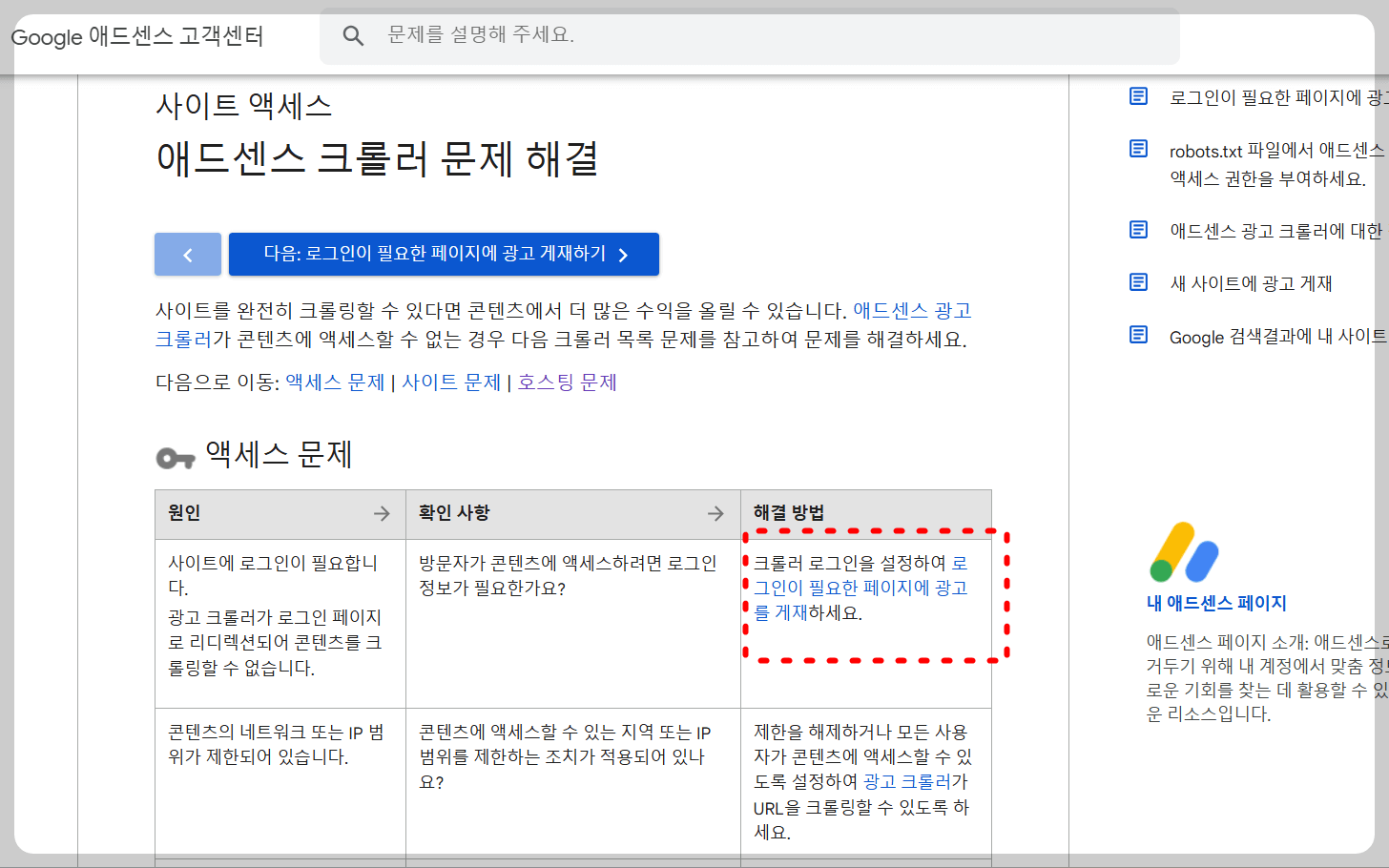
6. "로그인에 필요한 페이지에 광고 게재하기"를 합니다.

7. 사이트의 로그인 정보를 [애드센스]- [계정]에 로그인 단계를 같이 해볼게요..
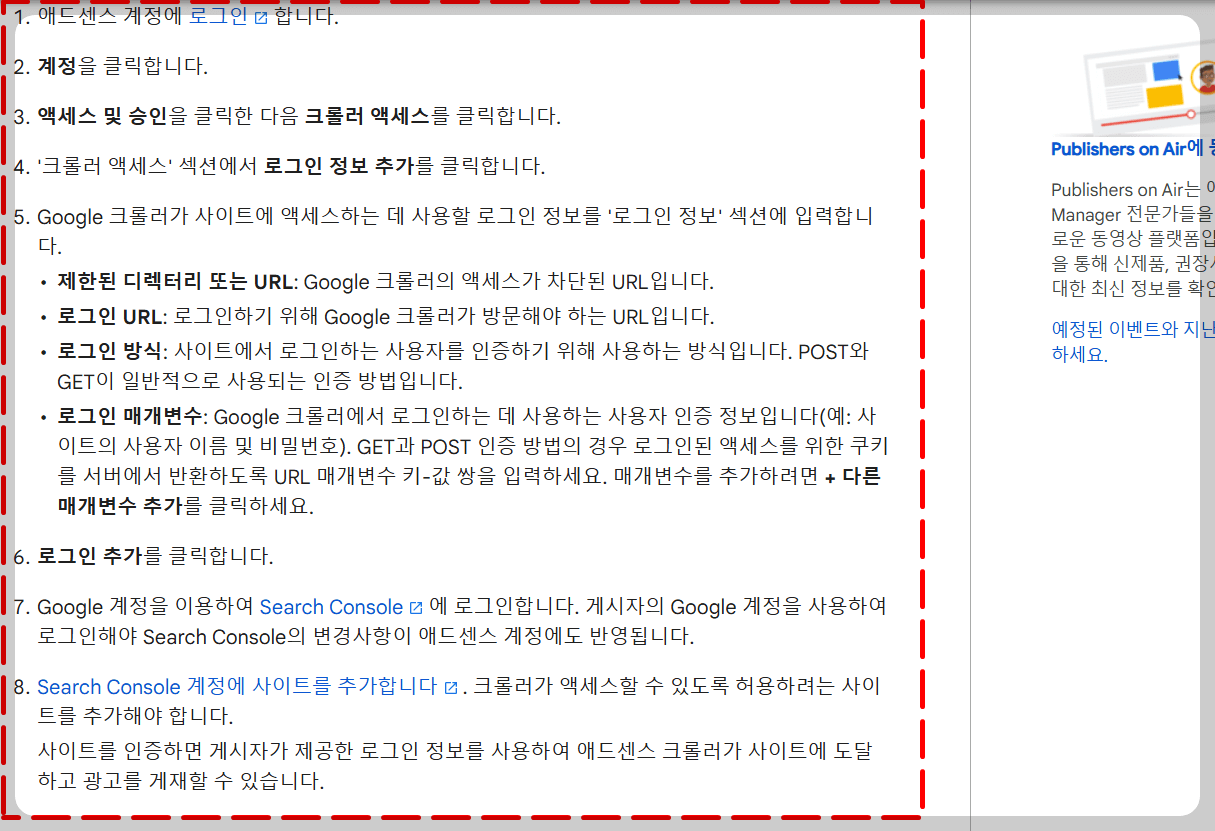
8. 애드센스의 [계정] - [액세스 및 승인] - [크롤러 액세스]를 순서대로 선택합니다.

9. " 로그인추가" 클릭

10. 다음과 같이 입력하기

11. 바로 인증되지 않고 1~2일 정도 시간이 거린다고 하네요..
이때 "구글 서치콘솔" 및 "기타 웹마스터 도구"에서 본인 소유인증이 되어 있어야 합니다.

12. 이제 며칠 걸리는지 기다려 보겠습니다.

애드센스 광고 크롤러 오류는 광고 코드 오류, 웹사이트 구조 문제 등 다양한 원인으로 발생할 수 있으며, 이를 해결하기 위해서는 꼼꼼한 점검과 수정이 필요할듯합니다.
>>> 추가
다음날 확인해보니 화면이 바뀌었어요.. 하루걸렸네요..

'정보와 라이프' 카테고리의 다른 글
| ITQ 자격증 조회 방법 완벽 가이드 (KPC, My자격) (0) | 2025.01.12 |
|---|---|
| 설맞이 디지털 온누리상품권 최대 35% 할인! 환급 혜택까지! (0) | 2025.01.11 |
| 2025년 K-패스 다자녀 혜택 총정리: 최대 50% 환급으로 교통비 절약! (0) | 2025.01.10 |
| 2025년, 현금영수증 의무발급 대상 업종 확대! 사업자 및 소비자 필독 (1) | 2025.01.10 |
| 2025년 산후조리원 세액공제, 이제 소득 상관없이 누구나 혜택! (0) | 2025.01.10 |



